
De 3D Touch-functies zijn precies een van de kenmerken van het bedrijf Cupertino die de rest van de merken niet hebben weten te kopiërenzijn ze er niet eens in geslaagd vergelijkbare resultaten te verkrijgen. Het systeem dat zijn debuut maakte in zowel de iPhone 6s als de Apple Watch is nog steeds een fundamenteel onderdeel en kenmerk van deze producten, en de manier waarop het werkt is uitgebreid naar andere Apple-producten, zoals het MacBook-trackpad.
Maar... weet jij alles over 3D Touch-snelkoppelingen? We kunnen ons voorstellen dat u veel van deze sneltoetsen kent, maar u weet waarschijnlijk niet wat al deze sneltoetsen zijn. We hebben de definitieve lijst opgesteld met de 3D Touch-snelkoppelingen die momenteel bruikbaar zijn op iOS, blijf bij ons en ontdek ze.
Zoals u goed weet, zijn ze, ondanks de 3D Touch-acties die zijn aangepast aan apparaten als de iPad en de iPhone SE, echt functioneel, zowel op de iPhone 6s, zoals in iPhone 7, iPhone 8 en iPhone in al zijn varianten, laten we daarheen gaan!
In native applicaties
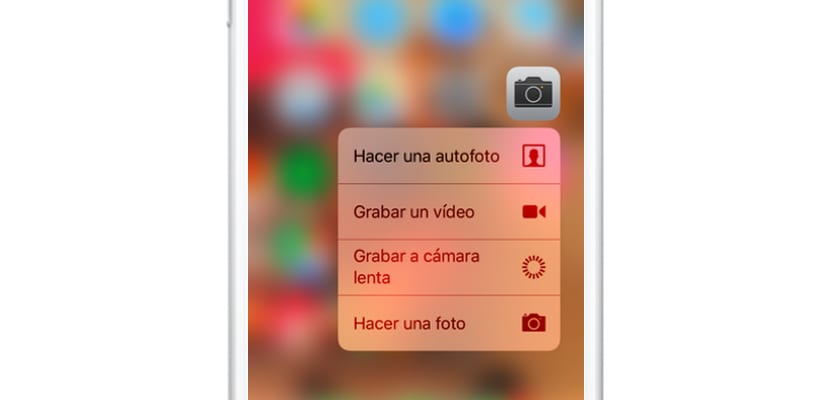
Zonder enige twijfel moest Apple in de eerste plaats op dit soort snelkoppelingen wedden, dus zelfs voordat een bedrijf deze technologie aan zijn gebruikersinterface had aangepast, heeft het vanaf het begin bepaalde 3D Touch-snelkoppelingsfuncties aan bijna al zijn applicaties toegevoegd. laten we daar met hen naartoe gaan:
- App winkel: Zoek-apps; Code inwisselen; al gekocht
- Safari: Nieuw tabblad; Privé-tabblad; Markeringen; Lees lijst
- telefoonnummer: Favorietenwidget; Nieuw contact; Zoek contact; Laatste oproep
- Instellingen: Bluetooth; Wifi; Mobiele data; Accu
- Foto's: Recente widget; Recenter; Favorieten; Zoeken
- Facetime: Favorietenwidget
- tijd: Weerwidget; Steden toegevoegd; Voeg nieuwe steden toe
- Wekker; Chronometer; Timer
- Kijk: Link
- Oefening: Activiteitwidget; Dossier; Tussen ons; Deel
- camera: Maak een foto; Neem op in slow motion; Neem een video op; Maak een selfie
- Contacten: Nieuw contact; Favorieten in widget
- Kalender: Nieuw evenement; Binnenkort beschikbaar widget
- Gezondheid: Vandaag; Medische gegevens
- Spraakmemo's: nieuwe opname; Speel de laatste noot
- Kompas: Kompas; Niveau
- iBooks: zoeken
- Opmerkingen: Widget; Nieuwe notitie; Nieuwe lijst; Nieuwe foto; nieuwe tekening
- Archieven: Recent Widget
- Herinneringen: Recente widget; Lijsten met snelkoppelingen
- Rekenmachine: Kopieer laatste waarde
- Podcast: Favorietenwidget; Zoeken; Afleveringen bijwerken
- iMessage: Nieuw bericht
In dit verband benadrukken wij dat bijvoorbeeld "Casa", de HomeKit-manager, die geen directe toegang heeft tot enige 3D Touch, heeft u alleen toegang tot deze widget via het Control Center-systeem. Op dezelfde manier hebben anderen zoals iBooks of de Apple Watch minimale mogelijkheden.
Open multitasken zonder op de Home-knop te drukken
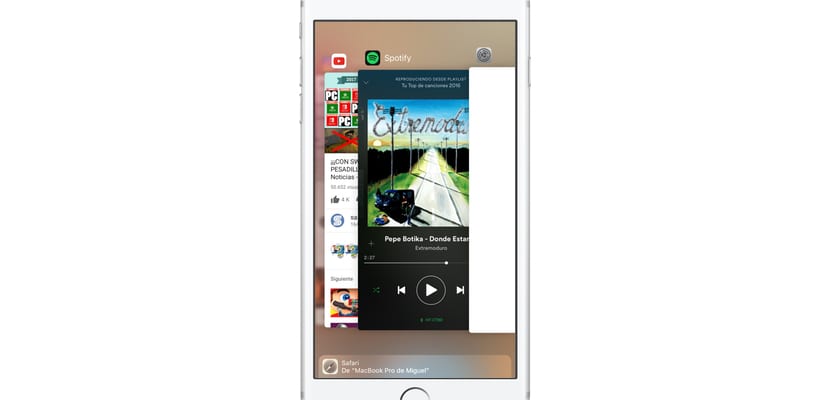
Een van de beste 3D Touch-functies is dat het ons eindelijk mogelijk maakte om de multitasking-switcher of applicatiebeheerder te openen zonder de Home-knop aan te raken. Om dit te doen op apparaten vóór iOS 11 moesten we in de linkerbenedenhoek "hard" drukken en naar het midden schuiven, zo werd het geopend.
In iOS 11 verdween deze functionaliteit echter en keerde later terug. Momenteel kunnen we in iOS 11.2 de multitasking-manager openen door hard op de linkerkant van het scherm te drukken en de aanraking vast te houden. Het is niet nodig dat we bewegen, simpelweg door lang en hard op de linkerkant te drukken, openen we de multitasking-manager.
Bekijk links en inhoud in Safari
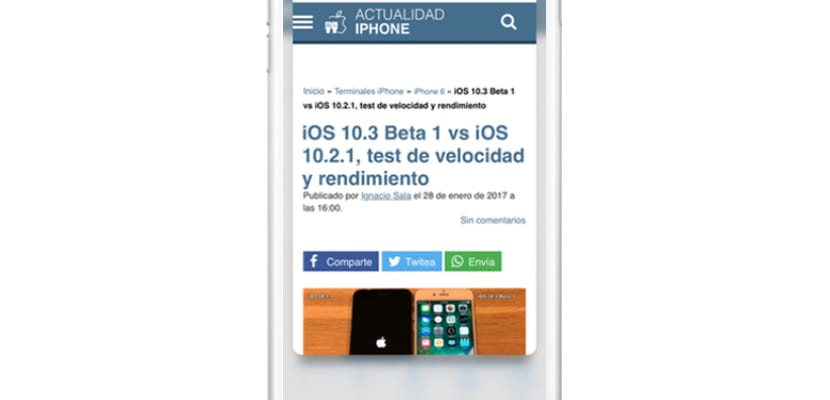
Dit is het een van de misschien wel meest onbekende features van 3D Touch, ondanks het feit dat het een functie is die volledig is geërfd van macOS, konden we sinds het 3D-trackpad met ForceTouch precies van deze functie profiteren. Nou, het is helemaal niet veranderd.
Terwijl we op internet surfen en we een link of gekoppelde inhoud zien, drukken we hard op de link en er wordt een klein venster geopend met deze inhoud in de vorm van een voorbeeld, een aantrekkelijke, interessante functie die uw browsetijd aanzienlijk kan besparen.
Corrigeer en selecteer tekst op het toetsenbord
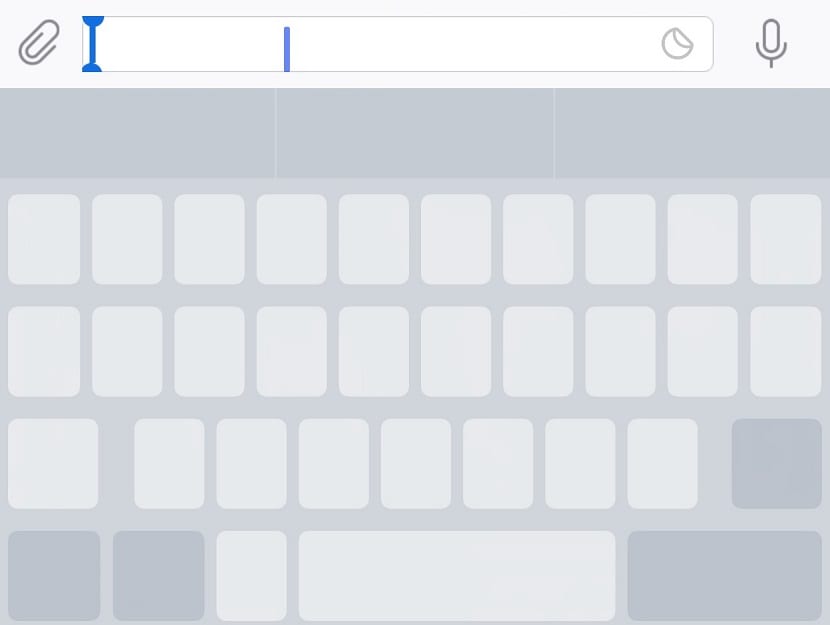
Dit is nog een van de 3D Touch-functies waarvan je, als je het eenmaal probeert, er niet meer vanaf kunt komen. En om eerlijk te zijn, vergeleken met Android is het iOS-tekstselectiesysteem een van de ergste die ik op softwareniveau ben tegengekomen. Apple heeft 3D Touch behoorlijk goed kunnen aanpassen aan deze functie.
Als u hard op de centrale toetsen van het toetsenbord drukt, ziet u hoe u uw toetsenbord onmiddellijk in een trackpad kunt omzetten, u kunt nauwkeurig door de reeds geschreven letters navigeren om ze te corrigeren of te wijzigen. Als u bovendien nog harder drukt, kunt u de tekst van begin tot eind selecteren om deze te vervangen, het formaat en zelfs het lettertype wijzigen.
De 3D Touch in het Control Center
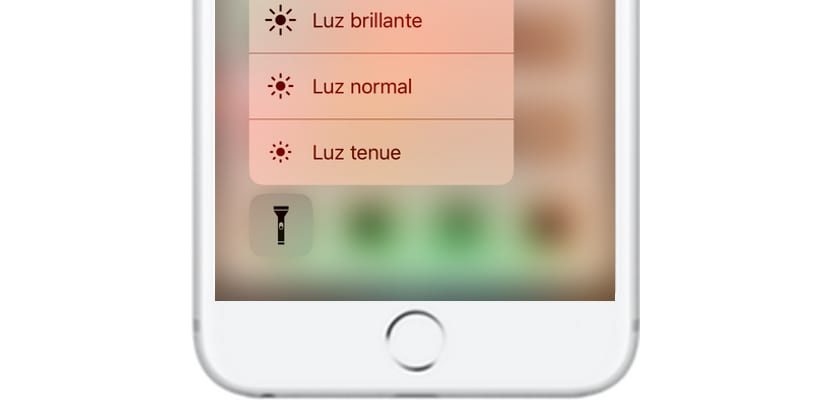
Hoewel iOS 11 het 3D Touch-gebaar in het Control Center voor niet-ondersteunde apparaten heeft gesimuleerd, wordt dit dankzij deze technologie veel interessanter en functioneler. Laten we eens kijken wat de meest relevante kenmerken zijn:
- Over de aansluitingen: Bekijk een voorbeeld van de vliegtuigmodus, mobiele data, Wi-Fi, Bluetooth, AirDrop en internet delen.
- Over de minispeler: Breid de speler uit met besturingsinstellingen
- Over helderheid: verander de tint nauwkeurig en activeer Night Shift
- Over volume: Vouw de volumeknop uit
- Over de zaklamp: Vouw de keuzeschakelaar voor verlichtingsvermogen uit
- Over notities: Nieuwe notitie; Nieuwe lijst; Nieuwe foto; nieuwe tekening
- Over camera: maak een selfie; Neem een video op; Neem op in slow motion; Foto
Relevante 3D Touch-trucs

- Als je op drukt over een applicatie die wordt gedownload, U kunt de download pauzeren of prioriteit geven aan de download.
- Roep 3D Touch op over een naam in de agenda om een bronkiezer te openen voor het gesprek, het bericht, de e-mail of het videogesprek.
- Voer 3D Touch uit over een map met meldingen en je kunt in één oogopslag zien welke meldingen het bevat
- Test 3D Touch altijd in geïnstalleerde applicaties, om erachter te komen of ze nieuwe hebben toegevoegd.
Hoe kan ik 3D Touch aanpassen?
Zoals altijd Als u naar de toepassing Instellingen gaat, kunt u de manier waarop 3D Touch werkt aanpassen. Als we tenminste de stevigheid van de aanraking beheersen om 3D Touch op te roepen, kunnen we kiezen tussen drie verschillende graden.
Kent u meer snelkoppelingen of mist u er een? Aarzel niet om deel te nemen aan de reacties.
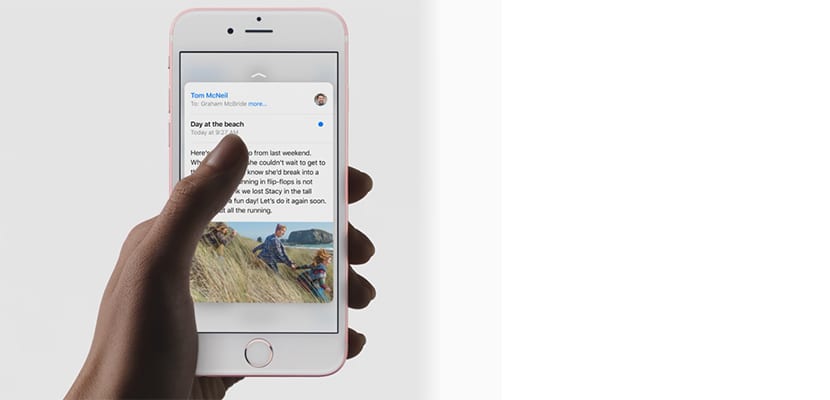
Ik vond het artikel interessant, om je te herinneren aan alles wat je met die functie kunt doen, bedankt en fijne feestdagen voor iedereen.
Het multitasking-ding door op de linkerkant van de iPhone te drukken
Ja, dat is zo, maar om dit te doen moet ik mijn vinger van de linker- of rechterbenedenhoek naar het midden schuiven terwijl ik druk blijf uitoefenen